Fungují vašemu telefonu všechny senzory? Aplikace Sensors to umí zjistit
- Recenze
-
 Karel Kilián
Karel Kilián - 9.6.2017
- 12
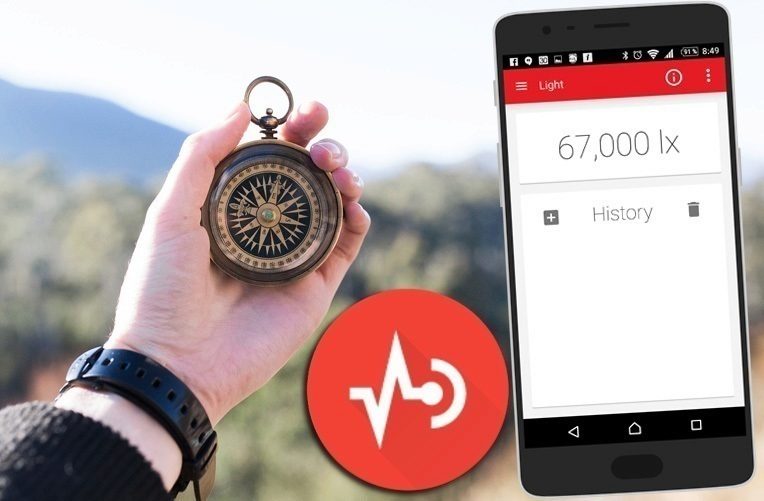
Chytré telefony jsou doslova prošpikované nejrůznějšími senzory. Ve výbavě najdete například senzor zrychlení, přiblížení, gyroskop, okolního osvětlení, tlaku vzduchu a další a další. Jenže jak zjistit, zda jednotlivé komponenty fungují správně, respektive zda jsou v telefonu přítomné? Dobrým pomocníkem může být v tomto směru aplikace Sensors, kterou vám stručně představíme.
Maličký program pochází z hlavy britského programátora Calina Tataru. Kromě malé velikosti (pouhých 364 KB) potěší také skutečností, že je k dispozici zdarma, bez reklam a nákupů v aplikaci. Po instalaci a spuštění se ocitnete rovnýma nohama v prostředí aplikace. Ta se drží zavedených standardů a je tedy provedena ve stylu Material Designu. V levé postranní nabídce je připraven seznam senzorů, které můžete testovat.
Po výběru senzoru se na obrazovce zobrazí jím naměřené hodnoty, které jsou průběžně aktualizovány. Můžete si tak například vyzkoušet, jak senzor zrychlení vnímá brzdění během jízdy autem, nebo se podívat, jak vnímá úroveň okolního světla k tomu určená komponenta. Aplikace podporuje následující senzory, přičemž v nabídce zobrazuje jen ty, které jsou zařízením podporované. Pokud tedy například váš tablet nemá gyroskop či senzor tlaku vzduchu, nebudou tyto položky ani v menu.
Podporované senzory
- Accelerometer – neboli senzor zrychlení, který ve třech osách měří zrychlení a orientaci telefonu v prostoru. Používá se především ve hrách.
- Geomagnetic Field – neboli magnetometr či též elektronický kompas umí měřit změny a směr magnetického pole a určovat z něj orientaci.
- Gravity – senzor gravitace podává podobné výsledky, jako senzor zrychlení. Rozdíl je v tom, že akcelerometr vrací jako hodnoty součet všech sil aplikovaných na zařízení, zatímco gravitační snímač vrací pouze vliv gravitace.
- Gyroscope – neboli gyroskop je součástka, schopná měřit polohu zařízení v prostoru, tedy například naklonění a natočení. Velké uplatnění nachází ve hrách, ovládaných pohybem telefonu.
- Humidity – čili vlhkoměr není ve výbavě smartphonů příliš častý. Dá se říci, že se objevil jen v několika modelech – například v Samsungu Galaxy S4. Jak asi správně tušíte, měří vlhkost vzduchu, což lze využít v různých meteorologických a sportovních aplikacích.
- Light – neboli senzor okolního světla. Měří intenzitu okolního světla, na jejímž základě je následně upravována úroveň podsvětlení a/nebo jasu obrazovky. Tento senzor zpravidla najdete nad obrazovkou spolu se senzorem přiblížení.
- Linear Accelerometer – měří sílu zrychlení v metrech za sekundu, která je aplikována na zařízení ve všech třech fyzických osách bez gravitační síly.
- Pressure – senzor tlaku vzduchu nebo též barometr. Samozřejmě měří atmosférický tlak, který lze využít nejen v meteorologických aplikacích, ale bývá využíván také k přesnějšímu určení polohy, konkrétně nadmořské výšky.
- Proximity – neboli senzor přiblížení, který najdete v části nad obrazovkou. Jeho úkol je prostý: detekovat přiblížení telefonu k uchu a zajistit deaktivaci obrazovky, aby nedošlo k nežádoucím interakcím.
- Rotation Vector – senzor rotačního vektoru udává orientaci zařízení vzhledem k souřadnicím. Obvykle se hodnoty získávají na základě měření akcelerometru, gyroskopu a magnetometru.
- Temperature – čili senzor teploty, termometr nebo prostě teploměr samozřejmě měří teplotu. Bohužel, s ohledem na zahřívání hardwaru během činnosti, nejsou výsledky zcela spolehlivé.
Jak již bylo řečeno, v postranní nabídce se zobrazují pouze ty senzory, které zařízení podporuje. Na redakčním telefonu Sony Xperia Z3 tak chyběly například senzory vlhkosti vzduchu a teploty.
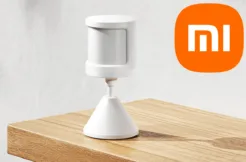
Xiaomi do Česka přineslo pohybový senzor s 3letou výdrží a snadnou instalací
Měříme a testujeme
Ovládání odpovídá tomu, nač jsme zvyklí z aplikací v Material Designu. V levé postranní nabídce si tak zvolíte senzor, následně se na obrazovce začnou ukazovat naměřené hodnoty. Ty lze uložit do historie klepnutím na tlačítko plus, tlačítkem s obrázkem koše lze uložené záznamy mazat.
Nefunkční senzor v podstatě můžete detekovat třemi způsoby:
- V postranní nabídce chybí, ač jím telefon disponuje.
- Senzor nereaguje na změny měřených vstupních hodnot (např. senzor okolního osvětlení nereaguje na světlo a tmu).
- Senzor vykazuje zjevně nesmyslné hodnoty.
V horní nástrojové liště pak najdete tlačítko i, které zobrazí podrobnosti o hardwaru právě zvolené komponenty. Konkrétně jsou k dispozici údaje o názvu (respektive modelu), výrobci, verzi, maximální hodnotě a rozlišení. V kontextové nabídce jsou jen tři možnosti: nastavení (zde jsou ale jen údaje o autorovi), odkaz na další aplikace a hodnocení v Obchodě Play.
Resumé
Pokud máte podezření, že některý senzor ve vašem telefonu nefunguje, nebo funguje špatně, můžete ho vyvrátit nebo potvrdit pomocí této jednoduché aplikace. Poslouží také pro zjištění, kterými z jedenácti podporovaných senzorů vlastně zařízení disponuje.
Aplikace je v Obchodě Play od září 2014, bohužel po dvou minoritních updatech již nebyla dále aktualizována. Přesto zaznamenala za tu dobu přes sto tisíc instalací a může se chlubit průměrnou známkou 4,2.
Karel Kilián je zkušený technický redaktor a copywriter s bohatou praxí v oblasti informačních a komunikačních technologií. Jeho kariéra začala na pozici prodavače, odkud postupně… více o autorovi


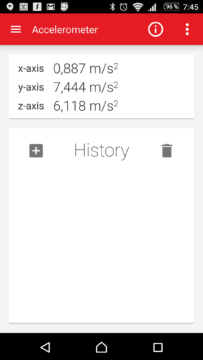
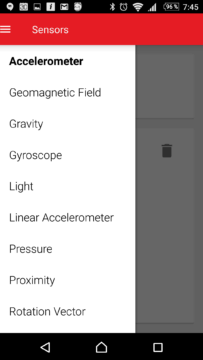
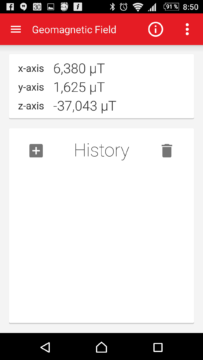
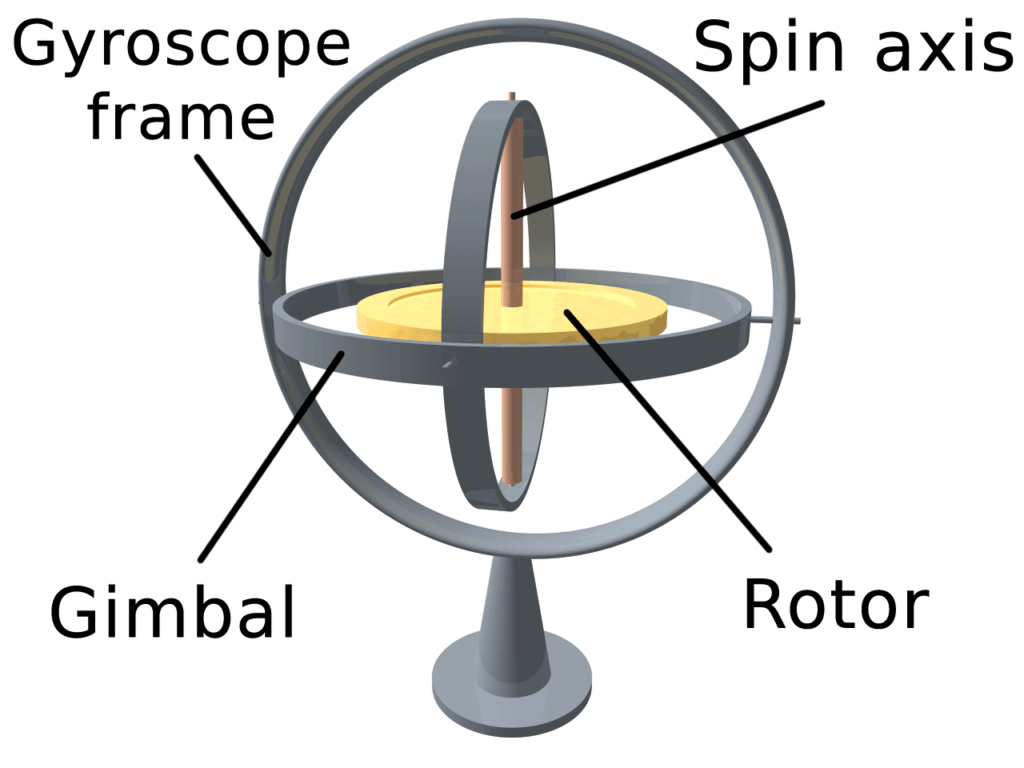
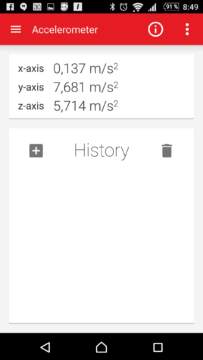
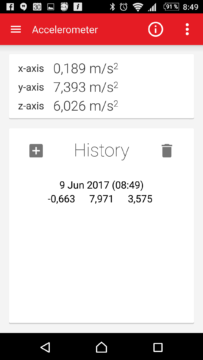
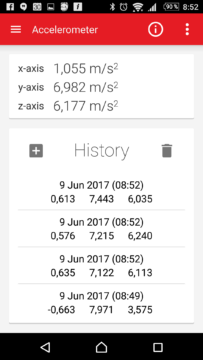
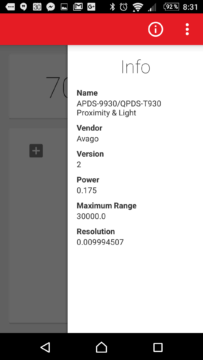
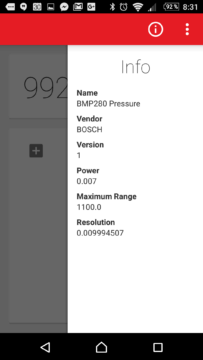
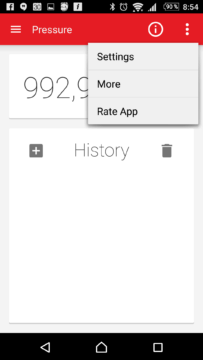


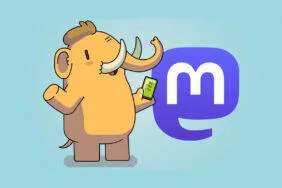







Komentáře (12)
Přidat komentář